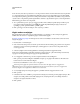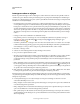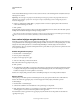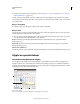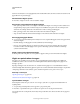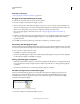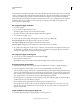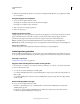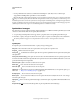Operation Manual
185
INDESIGN GEBRUIKEN
Tekst
Laatst bijgewerkt 20/5/2011
Controleer of de juiste status is geactiveerd voor de categorieën die u wilt doorzoeken. U kunt drie statussen gebruiken
voor iedere effectencategorie: ingeschakeld, uitgeschakeld of genegeerd. Als u Slagschaduw bijvoorbeeld inschakelt,
wordt slagschaduwopmaak opgenomen in de zoekopdracht. Wanneer u Slagschaduw uitschakelt, wordt gezocht naar
objecten waarvoor slagschaduwopmaak uitgeschakeld is. Wanneer u slagschaduwen negeert, worden slagschaduwen
helemaal niet opgenomen in de zoekopdracht.
5 Als u opmaak wilt toepassen op het gevonden object, klikt u in het vak Objectopmaak wijzigen of klikt u op het
pictogram Te wijzigen kenmerken opgeven in het gedeelte Opmaakinstellingen wijzigen. Selecteer een
opmaaktype, geef de opmaakkenmerken op en klik op OK.
6 Klik op de knoppen Zoeken en Wijzigen om de objecten op te maken.
Glyphs zoeken en wijzigen
Het gedeelte Glyph van het dialoogvenster Zoeken/Wijzigen is vooral nuttig voor het vervangen van glyphs met
dezelfde Unicode-waarde door vergelijkbare glyphs, zoals alternatieve glyphs.
In Finding and Changing Glyphs van InDesign Secrets vindt u een duidelijk voorbeeld van het zoeken naar en het
wijzigen van glyphs.
1 Kies Bewerken > Zoeken/Wijzigen.
2 Geef onder aan het dialoogvenster een bereik op in het menu Zoeken in en klik op pictogrammen om te bepalen of
elementen zoals bijvoorbeeld vergrendelde lagen, stramienpagina's en voetnoten in de zoekopdracht moeten
worden opgenomen.
3 Selecteer bij Glyph zoeken de lettertypefamilie en de lettertypestijl waarin de glyph zich bevindt.
In het menu Lettertypefamilie worden alleen de lettertypen weergegeven die op tekst in het huidige document zijn
toegepast. Er worden geen lettertypen weergegeven in ongebruikte stijlen.
4 Voer de glyph die u wilt zoeken op een van de volgende manieren in het vak Glyph in:
• Klik op de knop naast het vak Glyph en dubbelklik vervolgens op een glyph in het deelvenster. Dit deelvenster
functioneert net zo als het deelvenster Glyphs.
• Kies Unicode of GID/CID en voer de code voor de glyph in.
U kunt de gewenste glyph ook op andere manieren invoeren in het vak Glyph. Selecteer een glyph in het
documentvenster en kies Geselecteerde glyph laden in Zoeken in het contextmenu of selecteer een glyph in het
deelvenster Glyphs en kies Glyph laden in Zoeken in het contextmenu.
5 Voer bij Glyph wijzigen de vervangende glyph in op dezelfde manier als de glyph waarnaar u zoekt.
6 Klik op Zoeken.
7 U hervat het zoeken door te klikken op Volgende zoeken, Wijzigen (om de laatst gevonden glyph te wijzigen), Alles
wijzigen (een bericht geeft het totale aantal wijzigingen aan) of Wijzigen/Zoeken (om de huidige instantie te
wijzigen en de volgende instantie te zoeken).
8 Klik op Sluiten.